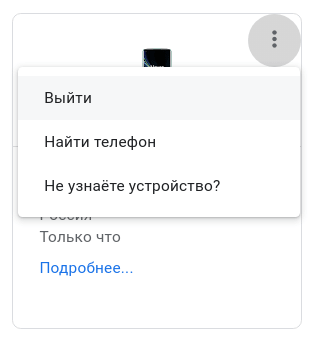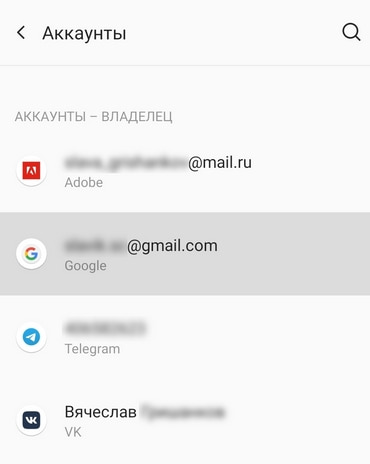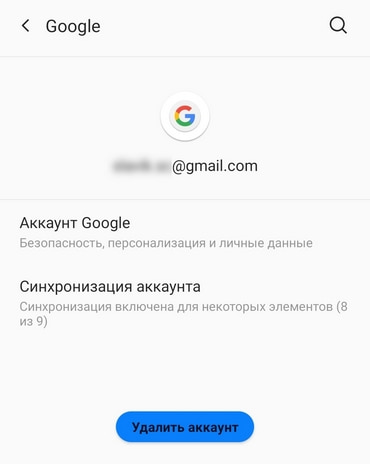Как правильно выйти из аккаунта Google на телефоне, чтобы сохранить все данные? Рассказываем обо всех возможных способах.
Выйти из учетной записи Google можно из любого приложения, с которым связан аккаунт, например:
- Google Chrome.
- Gmail.
- YouTube.
- Google Play.
Кроме того, можно совершить выход через настройки телефона в разделе «Аккаунты» или «Учетные записи». Название раздела будет немного отличаться в зависимости от модели смартфона. Открыв этот раздел, в списке всех учетных записей необходимо выбрать строку «Google». Далее на экране отобразятся все аккаунты Google, зарегистрированные на телефоне. Выберите тот, из которого нужно выйти, нажмите на двоеточие в углу экрана и выберите «Удалить аккаунт». Иногда эта опция доступна в виде кнопки:
Что будет, если удалить аккаунт Google со смартфона?
Многих пользователей настораживает действие «Удалить аккаунт», так как удаление обычно означает полную потерю данных на телефоне. Это не так. Пункт «Удалить аккаунт» подразумевает удаление аккаунта только с телефона. Владелец не сможет пользоваться контактами, которые сохранены на Google-аккаунте, но не сохранены в памяти смартфона. Также ему не будут доступны заметки в Google-календаре, данные Google Диска и некоторые другие файлы. Однако доступ восстановится, как только пользователь снова войдет в учетную запись на телефоне.
Действие «Удалить аккаунт» не означает, что учетная запись Google удалится. Это действие полностью безопасно, хоть и лишает пользователя доступа ко многим данным. Существуют и другие способы выйти из аккаунта Google, которые могут оказаться более практичными.
Добавление нового аккаунта Google
Если пользователь хочет выйти из аккаунта только на время, а затем восстановить доступ, то самый быстрый способ сделать это заключается в создании нового аккаунта. Добавив еще одну учетную запись Google, можно моментально переключаться между ними. При каждом новом входе не нужно вводить адрес почты и пароль. Чтобы добавить дополнительный аккаунт Google, необходимо:
- В разделе настроек телефона под названием «Аккаунты» или «Учетные записи» выбрать действие «Добавить аккаунт».
- Затем выбрать строку «Google».
- Единожды ввести новый адрес почты и пароль.
Теперь если понадобится на время выйти из аккаунта, будет достаточно выбрать второй аккаунт Google. Выход из первого произойдет автоматически. Чтобы сменить учетную запись, необходимо:
- Зайти в настройки телефона.
- Выбрать раздел «Google».
- Нажать на свой текущий аккаунт.
- Во всплывающем окне выбрать дополнительную учетную запись.
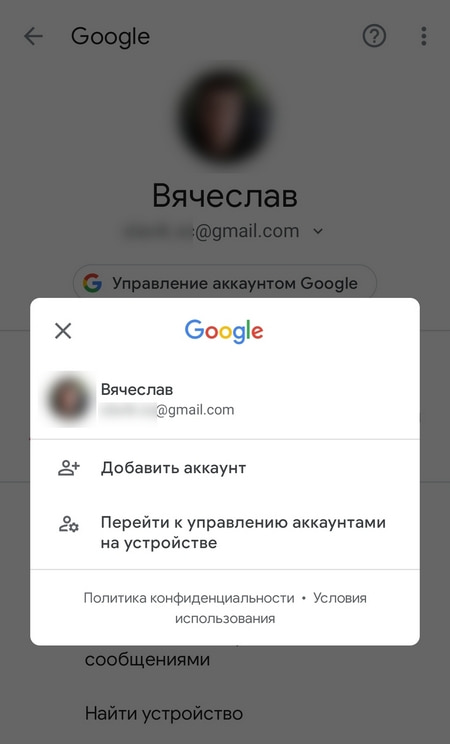
Выход из аккаунта Google через компьютер
Выйти из аккаунта Google на телефоне можно и дистанционно. Для этого нужно войти в этот же аккаунт с компьютера — через сайт Google.com. Далее справа нужно нажать на значок своего аккаунта Google. В открывшемся меню выберите пункт «Управление аккаунтом Google», затем — «Безопасность». Если пролистать вниз, можно обнаружить раздел «Ваши устройства». Внизу этой колонки необходимо выбрать «Управление устройствами».
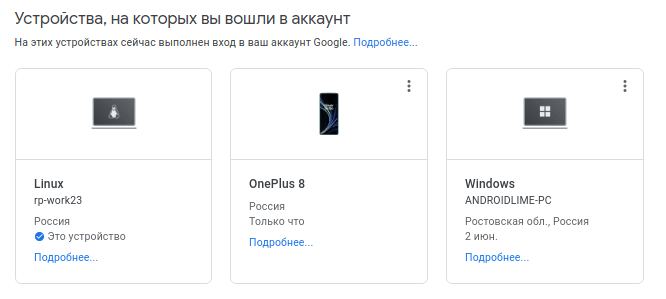
В списке отображены все устройства, на которых пользователь совершил вход в аккаунт Google. Из них необходимо выбрать нужное и нажать на троеточие рядом с этим устройством. В появившемся меню остается активировать действие «Выйти». Так пользователь дистанционно выйдет из аккаунта Google на смартфоне.